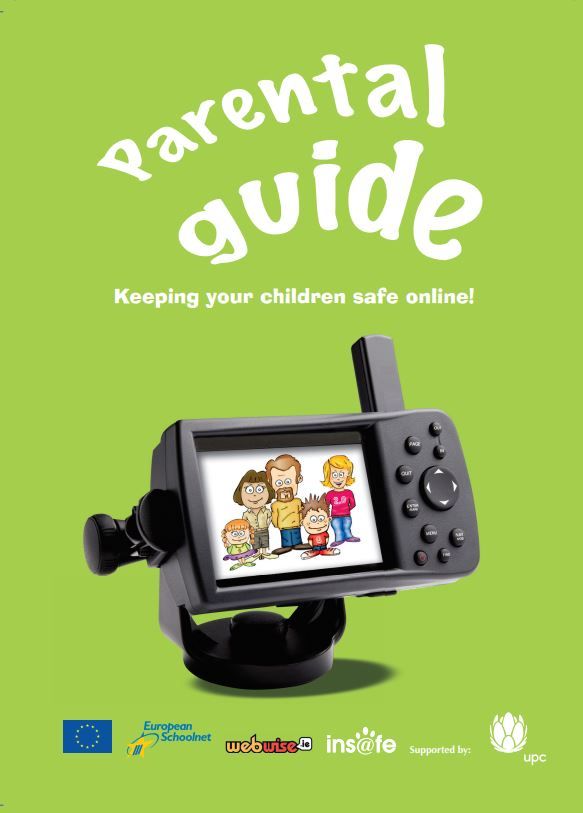စာရွက်စာတမ်းတစ်ခုကိုမတူညီတဲ့ကဏ္intoများနဲ့ပုံစံချချင်တယ်လား။ ထိုသို့ဖြစ်ပါကသင်၏ချိုးဖောက်မှုသည်သင်၏စာရွက်စာတမ်းများကိုပိုမိုမြန်ဆန်အောင်ပြုလုပ်ရန်ခွင့်ပြုသည်။
Word ၏စတိုင်များနှင့်အခင်းအကျင်းများစွာနှင့်သင်၏စာရွက်စာတမ်းတစ်ခုလုံးတွင်တစ်ခုတည်းကိုသာစွဲစွဲမြဲမြဲဆုပ်ကိုင်ရန်အလွန်ခဲယဉ်းနိုင်သည်။ စာမျက်နှာအားလပ်ချိန်များကိုသုံးပါကသင်၏စာရွက်စာတမ်းများကိုကဏ္sectionsများအဖြစ်ခွဲနိုင်သည်။ ဤသည်ကပိုထိရောက်ဘို့ခွင့်ပြုပါတယ် ပုံစံ သင့်ဖိုင်တစ်လျှောက်လုံး။
Page Breaking Insert or Delete ဘယ်လိုမြန်မြန်ဆန်ဆန်အဖြေများ
Inစကားလုံးအသစ်များ, စာမျက်နှာနှစ်ခုကြားတွင်စာမျက်နှာအားလပ်ချိန်များကိုသင်ရှာနိုင်သည်။ တစ်ခုမှာ၎င်းကိုသွားခြင်းအားဖြင့်ဖြစ်သည် ထည့်ပါ tab ။ ဒီကနေရွေးပါ စာမျက်နှာပြိုကွဲခြင်း ခလုတ်။

သငျသညျကိုသွားလျှင်ပိုမိုအားလပ်ချိန်ရရှိနိုင်ပါသည် Layout ထို့နောက် tab ကိုနှိပ်ပါ ချိုး ခလုတ်။ ရရှိနိုင်သည့် page break များအားလုံးပါသောမီနူးတစ်ခုပေါ်လာမည်။ သင်ဖြည့်သွင်းလိုက်သောအခါသင်၏စာရွက်စာတမ်းတွင်သင်၏မျက်တောင်ခတ်သည့် cursor ရှိရာစာမျက်နှာကိုသူတို့ဖျက်ပစ်လိမ့်မည်။
Wor ၏အဟောင်းတွေဗားရှင်းသည်,ကဲ့သို့Office ကို 2007 သို့မဟုတ် 2010အပေါ်တွင်သာနှိပ်ပါ စာမျက်နှာပြိုကွဲခြင်း မှ ထည့်ပါ tab ။ အခြားအားလပ်ချိန်များကိုရရှိနိုင်ပါသည် စာမျက်နှာပုံစံ tab ။ ရှာပါ ချိုး ခလုတ်အလားတူအသစ်ကစကားလုံး edition မှာရန်။
စာမျက်နှာချိုးဖယ်ရှားရန်, သွားပါ နေအိမ် tab ကိုနှိပ်ပြီး section နှင့် page breaks များကိုပြရန် icon ကိုနှိပ်ပါ။ သင်ဖျက်လိုသည့်စာရွက်စာတမ်းတွင်စာမျက်နှာချိုးပါ။ ၎င်းကိုနှစ်ချက်နှိပ်ပါ၊ ပြီးနောက်ကိုနှိပ်ပါ ဖျက်ပါ သင်၏ကီးဘုတ်ပေါ်ရှိခလုတ်။
Word တွင်အားလပ်ချိန်အမျိုးအစားများ
- စာမျက်နှာပြိုကွဲခြင်း
- ကော်လံချိုး
- စာသားထုပ်
- လာမည့်စာမျက်နှာ၊ အပိုင်းချိုးနှင့်ပင် / မကိန်းပြတ်ရွေ့များ
Word ကို Word ထဲကိုဘယ်လိုထိုးထည့်ရမလဲ
Word ၏ဗားရှင်းအသစ်များ
- သင်၏စာရွက်စာတမ်းကို Word ဖြင့်ဖွင့ ်၍ သင်စာမျက်နှာချိုးခြင်းကိုထည့်သွင်းလိုသည့်အပိုင်းကိုရှာပါ။
- သင်၏ချိုးလိုသည့်နေရာကိုသင်၏မှတ်တမ်းသို့နှိပ်လိုက်ပါ။
- သို့သွားပါ Layout tab ။

- ရွေးချယ်ပါ ချိုး သင်ထည့်လိုသည့်ချိုးအမျိုးအစားကိုရွေးပါ။

- သင်၏စာရွက်စာတမ်းထဲသို့ထည့်ရန်ချိုးကိုနှိပ်ပါ။
Word ၏ဗားရှင်းအဟောင်းများ
- သင်၏စာရွက်စာတမ်းကို Word ဖြင့်ဖွင့ ်၍ သင်စာမျက်နှာချိုးခြင်းကိုထည့်သွင်းလိုသည့်အပိုင်းကိုရှာပါ။
- သင်ချိုးလိုသည့်နေရာကိုသင်၏မှတ်တမ်းသို့နှိပ်ပါ။
- သို့သွားပါ စာမျက်နှာပုံစံ tab ။

- ကိုနှိပ်ပါ ချိုး ရရှိနိုင်သည့် page break များစာရင်းကိုဖွင့်ရန်။
- သင်လိုချင်သောချိုးကိုရွေးချယ်ပြီး၎င်းကိုတစ်ကြိမ်နှိပ်ခြင်းဖြင့်သင်၏မှတ်တမ်းထဲသို့ထည့်ပါ။
စာမျက်နှာချိုးဖျက်ပစ်ရန်
- သင်၏ Home tab ရှိအိုင်ကွန်ကိုနှိပ်ပါ။ ဤသည်မှာစာမျက်နှာပိတ်ခြင်းအပါအ ၀ င် nonprinting အက္ခရာများအားလုံးကိုပြလိမ့်မည်။
- ရှာပါ စာမျက်နှာချိုး သင်ဖယ်ရှားလိုပါကအပေါ်နှစ်ချက်နှိပ်ပါ။

- ကိုနှိပ်ပါ ဖျက်ပါ သင်၏ကီးဘုတ်ပေါ်သော့။
သင်ကုမ္ပဏီဆော့ဝဲလ်ကုမ္ပဏီတစ်ခုကိုရှာဖွေနေသည်ဆိုပါက၎င်းသည်၎င်း၏သမာဓိရှိမှုနှင့်ရိုးသားသောစီးပွားရေးလုပ်ထုံးလုပ်နည်းများကိုသင်ယုံကြည်စိတ်ချနိုင်သည်။ ကျွန်ုပ်တို့သည် Microsoft အသိအမှတ်ပြုပါတနာနှင့် BBB အသိအမှတ်ပြုစီးပွားရေးလုပ်ငန်းဖြစ်ပြီးကျွန်ုပ်တို့၏ဖောက်သည်များအား၎င်းတို့လိုအပ်သောဆော့ဖ်ဝဲထုတ်ကုန်များအပေါ်ယုံကြည်စိတ်ချရသောကျေနပ်ဖွယ်အတွေ့အကြုံရရှိစေရန်ဂရုပြုပါသည်။ ရောင်းအားမတိုင်မီ၊ အတွင်းနှင့်ပြီးနောက်သင်နှင့်အတူရှိပါမည်။
ဒါကကျွန်တော်တို့ရဲ့ 360 ဒီဂရီ အာမခံချက်ပါပဲ။ ဒါဆိုမင်းဘာကိုစောင့်နေတာလဲ +1 877 315 1713 သို့ယနေ့ဖုန်းခေါ်ပါသို့မဟုတ် sales@softwarekeep.com သို့အီးမေးလ်ပို့ပါ။ Live Chat မှတဆင့်ကျွန်ုပ်တို့ထံသင်ဆက်သွယ်နိုင်သည်။